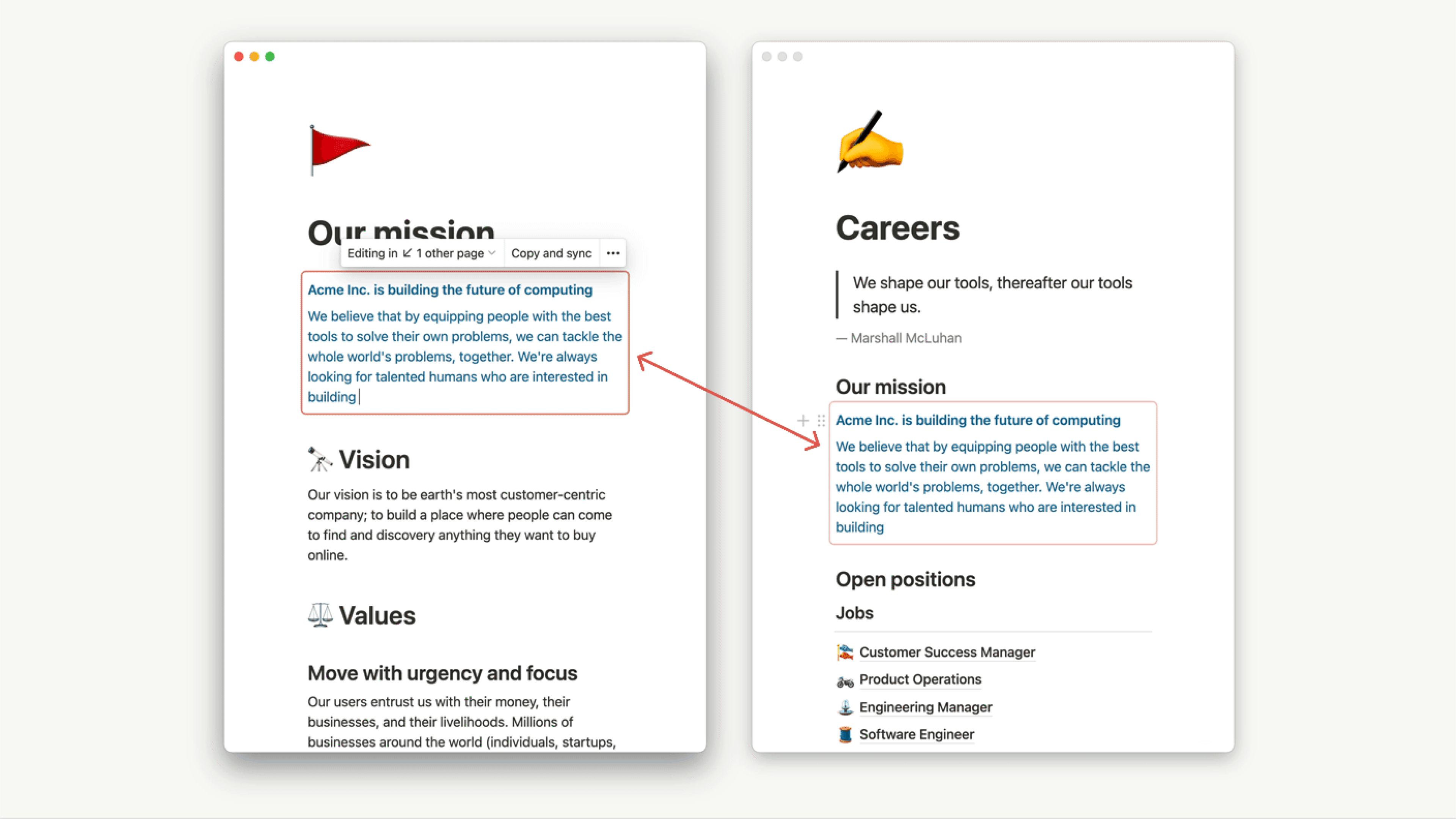Botones
En Notion, es fácil replicar contenido o repetir acciones que uses a menudo, lo que en esencia supone crear tus propias plantillas dentro de una página 🍣
Ir a las preguntas frecuentesMuchos de nuestros flujos de trabajo incluyen pequeñas tareas rutinarias, como hacer una agenda de reunión o cambiar el estado de las tareas. Con un botón, puedes realizar muchas tareas repetitivas con solo hacer un clic.
Para crear un botón:
Escribe
/y buscaBotón.Ponle un nombre el botón y agrega un emoji.
Agrega pasos y haz clic en
Listo.
Insertar bloques
Introduce cualquier texto encima o debajo del botón. Puedes incluir en este cuadro de texto cualquier bloque de contenido (como casillas, viñetas, bloques desplegables, entre otros) que puedas usar en una página.
Agrega un paso y selecciona
Insertar bloques.Usa el cuadro de texto para crear una plantilla de lo que te gustaría que apareciera al hacer clic en el botón.
Haz clic en
Listoo enAgregar otro paso.
Agregar páginas a…
Agrega una página como entrada a una base de datos determinada con cualquier propiedad determinada.
Agrega un paso y selecciona
Agregar páginas a…Elige la base de datos a la que quieres agregar una página y si quieres usar una plantilla.
Agrega un nombre.
Agrega cualquier propiedad para editar.
Haz clic en
Listoo enAgregar otro paso.
Editar páginas en...
Edita páginas en una base de datos determinada. Puedes elegir editar todas las páginas o ciertas páginas en función de un filtro.
Agrega un paso y selecciona
Editar páginas en…Elige la base de datos que quieres editar.
Selecciona
Todas las páginas en la base de datoso crea un filtro para encontrar las páginas correctas.Agrega cualquier propiedad para editar.
Haz clic en
Listoo enAgregar otro paso.
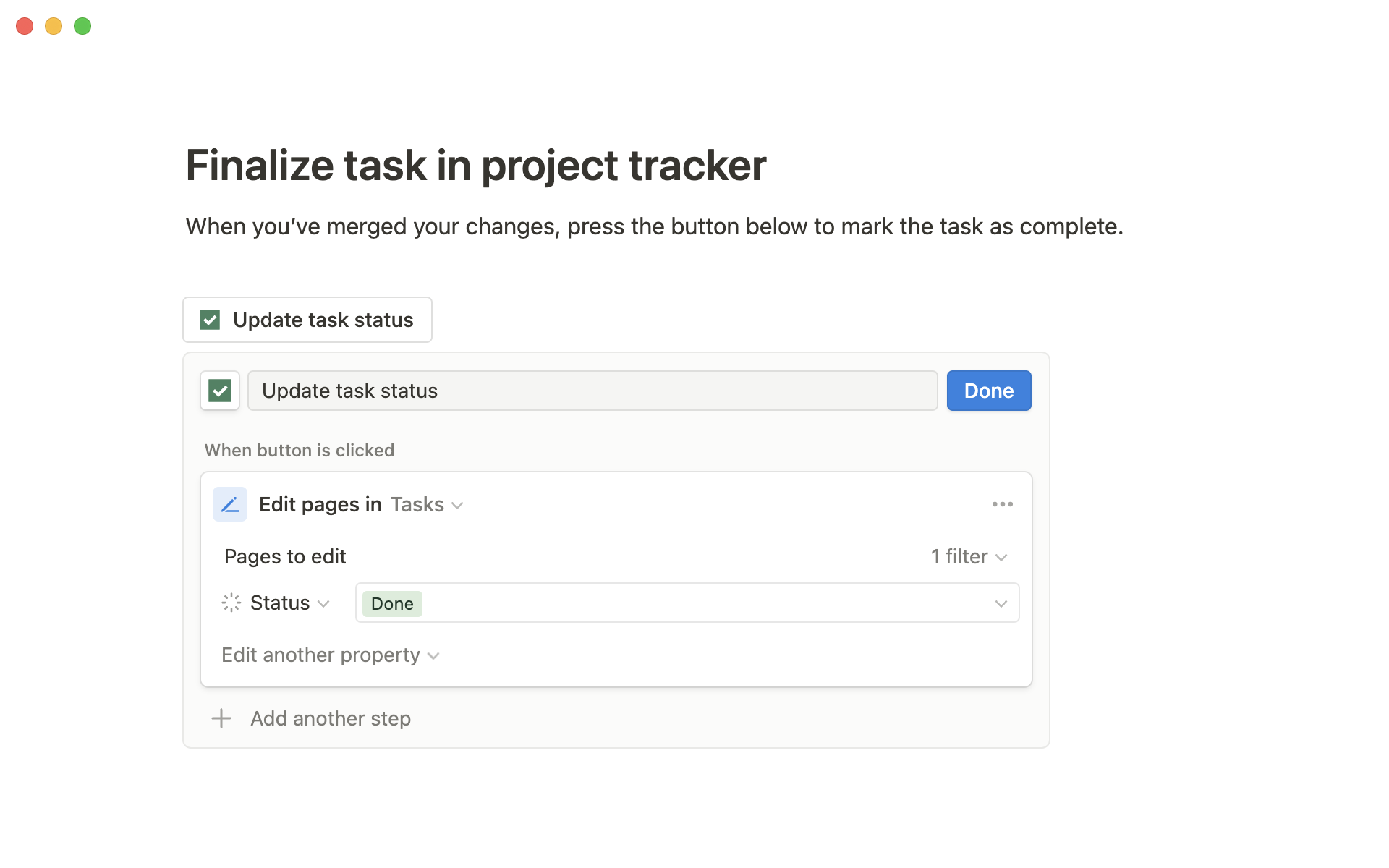
Pedir confirmación
Genera una pequeño mensaje de confirmación cada vez que alguien hace clic en el botón. Inclúyelo cada vez que quieras asegurarte de que una página o base de datos no se cambie accidentalmente.
Agrega un paso y selecciona
Pedir confirmación.Edita el mensaje de confirmación y los botones si es necesario.
Haz clic en
Listoo enAgregar otro paso.
Abrir página
Se abrirá una página seleccionada al hacer clic en el botón. Esta podría ser una página existente o una página creada dentro del mismo botón.
Agrega un paso y selecciona
Abrir página.Selecciona la página que quieres abrir y en qué vista abrirla.
Haz clic en
Listoo enAgregar otro paso.
Pasa el cursor sobre el botón y haz clic en
⋮⋮en el margen izquierdo. O haz clic en el ícono•••que aparece a la derecha. También puedes hacer clic con el botón derecho. Todas estas acciones harán aparecer el mismo menú.Haz clic en
Eliminarpara borrar tu botón por completo. Tendrás que rehacerlo para traerlo de vuelta.
Preguntas frecuentes
¿Cómo creo plantillas de contenido alojado dentro de otro elemento?
El contenido alojado es cualquier tipo de contenido ubicado dentro de otro bloque de contenido. Por ejemplo, imágenes y texto dentro de una página o una lista de tareas dentro de una lista con desplegables.
Crea contenido que te gustaría replicar y arrástralo a una página o lista con desplegables.
Crea un botón de plantilla y arrastra la página o lista con desplegables a la sección
Plantilladel formulario de configuración.Haz clic en
Cerrary arrastra el botón de plantilla al lugar que prefieras de la página.
¿Puedo usar una etiqueta con "@" como, por ejemplo, "@hoy" en un botón de plantilla?
Sí, podrás especificar si quieres que la mención con "@" introduzca valores de fecha/usuario fijos o valores actualizados de fecha/usuario al producirse la duplicación.
¿Qué nivel de permiso se necesita para interactuar con un botón?
Un usuario debe tener Acceso completo o permisos de Puede editar para interactuar con un botón en una página.
Si el botón está interactuando o realizando cambios en otra página o base de datos, se requerirán permisos adicionales.
Agregar página: debe ser editor de la base de datos objetivo.
Editar páginas: debe ser editor de la base de datos objetivo.
Abrir página: debe tener acceso de lectura de la página objetivo.